
Ati facut rost de cel mai nou film, ati descarcat 1, 2...10 titrari... nenorocire si dezastru, nici una nu se potriveste! Noul televizor LCD HD
Nu disperati, se poate rezolva. Exista un program foarte usor de folosit, ce va poate scoate din incurcatura.
Programul se numeste Subtitle Workshop si poate fi descarcat de aici.
Aceasta este versiunea 2.51. Desi exista o versiune mai noua (4 beta), este recomandata versiunea mai veche, mult mai stabila si folositoare pentru resincronizari subtitrari.
Dupa descarcare si dezarhivare, instalati programul folosind optinile implicite, apasind Next pina la final.
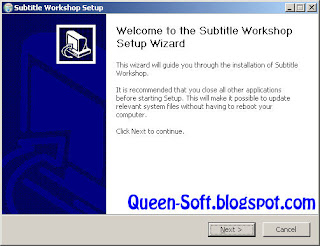
La final, porniti programul si incarcati titrarea, folosind meniul File > Load subtitle.
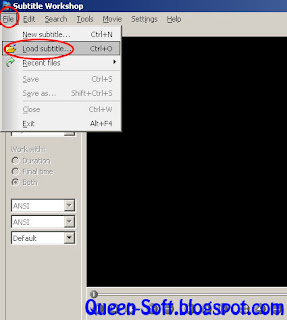
In mod normal, daca are acelasi nume cu titrarea, filmul
Daca nu este incarcat si filmul, accesati meniul Movie > Open.
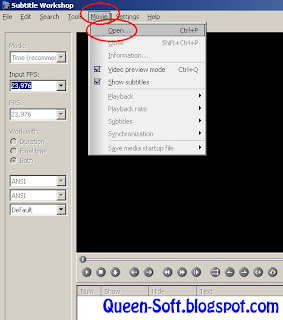
Pentru a putea lucra eficient cu programul, va prezint citeva scurtaturi de taste si mouse.
- Ctrl + Space sau butonul Play
 - porneste/opreste filmul
- porneste/opreste filmul- dublu click pe un rind de titrare - deruleaza automat filmul la momentul respectiv
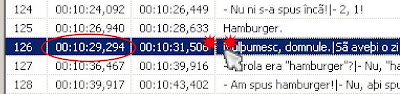
- butoanele
 - deruleaza filmul automat la precedentul/urmatorul rind de titrare
- deruleaza filmul automat la precedentul/urmatorul rind de titrare- butoanele
 - deruleaza filmul o jumatate de secunda inapoi/inainte
- deruleaza filmul o jumatate de secunda inapoi/inainte- butoanele
 - seteaza momentul de start/final al rindului de titrare selectat.
- seteaza momentul de start/final al rindului de titrare selectat.Acum, exista 2 variante de (de)sincronizare:
- subtitrarea este decalata fata de film cu un interval constant de la inceput la final;
- subtitrarea este decalata fata de film cu un interval progresiv. La inceput este foarte apropiata, iar spre final devine din ce in ce mai mare decalajul.
Prima problema se corecteaza usor, prin decalare inainte/inapoi.
A doua varianta are doua posibilitati de corectare:
- sincronizare a primei si ultimei linii de titrare, apoi programul are optiune de sincronizare automata pentru restul de linii
- modificare fps (frames per second - cadre pe secunda).
Vom discuta in cotinuare toate cazurile.
Subtitrare decalata uniform
Derulati citeva rinduri de subtitrare, porniti filmul (CTRL+Space sau butonul Play), si dati dublu click pe un rind, pentru a viziona filmul si subtitrarea. Ascultati cu atentie vocile si cititi citeva rinduri, pentru a observa decalajul.
In momentul in care ati descoperit momentul in care un actor spune o replica si ati descoperit rindul de titrare corespunzator, puneti pauza la film (CTRL+Space sau butonul Play).
Puteti sa calculati decalajul folosind momentul in care apare replica in film (marcat cu albastru) si rindul de titrare corespunzator (marcat cu verde).
In exemplul nostru, actorul spune replica "Acest pix..." la momentul 00:10:55,526 (ora:minut:secunda,milisecunda). Rindul de titrare este la momentul 00:11:05,526, deci exista un decalaj de +10 secunde.
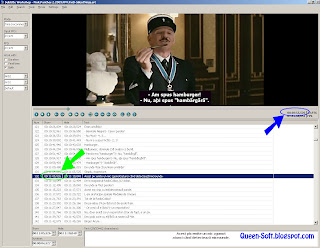
Dupa ce ati descoperit decalajul, apasati CTRL+D. Va aparea o noua fereastra in care introduceti aceasta valoare, dar cu valoare inversa (in cazul nostru, valoare negativa, -10 secunde).
De asemenea, selectati optiunea For all subtitles (decalare toate rindurile de titrare).
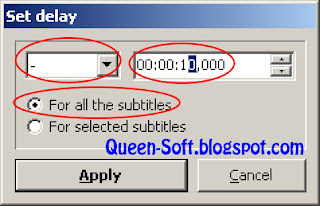
Dupa ce ati realizat aceasta prima sincronizare, puteti regla mai fin decalajul. Lasati filmul sa curga vreme de citeva rinduri de titrare, apoi aparati din nou CTRL+D si folositi unele intervale mai mici, pentru o potrivire mai buna. Aveti grija sa verificati diferite momente ale filmului (de la inceput, de la mijloc si spre final).
ATENTIE: Este posibil ca timpul filmului si al titrarii sa nu fie afisat sub forma ora:minut:secunda,milisecunda, ci sub forma de frames (cadre).
In acest caz aveti doua posibilitati:
- lucrati cu frames, tinind cont de faptul ca 1 secunda de film are 23,976 frames (dupa cum este indicat in exemplul nostru). Deci, decalajul nostru, de 10 secunde, inseamna un decalaj de 239 de frames. Diferite filme au diferite valori fps, valoare indicata de program.
- modificati optiunea Mode, punind valoarea Time, in loc de Frames.
Subtitrare decalata progresiv - modificare fps
Este posibil ca o titrare decalata progresiv sa fie reparata foarte simplu si rapid prin modificarea valorii fps.
Input FPS - reprezinta valoarea originala a subtitrarii. De obicei, puteti afla aceasta valoare pe site-ul de unde ati descarcata subtitrarea, fiind afisata in descriere sau in numele fisierului.
FPS - reprezinta valoarea fps a filmului incarcat in program. Aceasta valoare se poate afla usor, fiind afisata in partea dreapta a ferestrei (vezi si imaginea anterioara) sau folosind meniul Movie > Information.
Pentru a regla decalajul, pur si simplu modificati Input FPS cu valoarea originala a titrarii, iar FPS cu valoare corespunzatoare filmului.
Imediat, veti observa ca se modifica timpii subtitrarii.
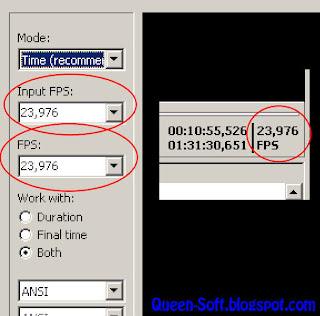
Subtitrare decalata progresiv - sincronizare folosind prima si ultima replica
La fel ca si la inceputul tutorialului, derulati filmul la inceput, porniti derularea filmului, ascultati replicile si cititi titrarea. In momentul in care apare prima replica, puneti pauza, selectati rindul de titrare corespunzator si apasati butonul
 .
.Aceasta operatiune stabileste prima replica, pentru sincronizare.

Apoi, derulati spre final, cam unde trebuie sa apara ultima replica, lasati filmul sa mearga si ascultati replicile. In momentul cind actorii spun ultima replica, selectati rindul de titrare aferent, apoi folositi butonul
 .
. Aceasta operatiune stabileste ultima replica, pentru sincronizare.
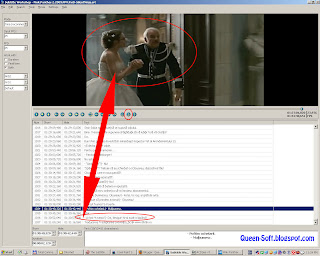
In acest moment, programul afiseaza o fereastra cu momentele marcate, atit pe film, cit si pe titrare. Apasati butonul Yes.
Imediat, veti observa ca se modifica timpii subtitrarii.

Dupa aceasta sincronizare automata, incepeti sa verificati si, eventual, sa modificati manual anumite portiuni.
Selectati citeva rinduri, portiunea decalata, apasati CTRL+D si selectati optiunea For selected subtitles (modifica decalajul doar pentru rindurile selectate). Apoi introduceti valoarea decalajului si pozitiv sau negativ (+/-)
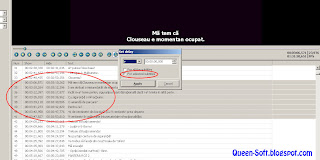
La finalul operatiunii de sincronizare a titrarii, nu uitati sa salvati, folosind meniul File > Save.


Nu imi arata nimic la FPS
FPS... UNDE ??? FPS apare in cel putin 139 de locuri diferite....
Pai vroiam s-o sincronizez modificand fps si acolo in dreapta nu apare nimic. adica asa: http://i43.tinypic.com/8vnkpg.jpg
[Te vad cu busy pe messenger ca te intrebam direct acolo :))]
S-a rezolvat, prin messenger.
Fisierul video era MP4, nu era citit corect de Subtitle Workshop.
S-a rezolvat, a aflat valoarea FPS original (input), folosind KMPlayer.
Daca acolo apare gol, in loc de FPS (in Subtitle Workshop), puteti sa introduceti manual orice valoare.
Super program :d pana la asta stateam cu tastatura in brate la orice film nou
foarte tare programu...:X:X
si tutorialu:p
e varza. la fps spune zero.. total frames zero, resolution 0xo. asa ca m-am lamurit
[img]http://img29.imageshack.us/img29/3865/20091225142334.png[/img]
Vicentiu > filmul ala este MKV, de aia nu-l citeste corect.
Verifica decalarea titrarii in player si apoi incarci in Subtitle Workshop doar titrarea, fara film, si o sincronizezi.
Sau cauta alta, filmul este nou si exista destule variante.
tare programu pana acu lam folosit la vreo zece filme :))
respect pentru tutorialul asta!
dar am si eu o nelamurire....cand sincronizez pentru fiecare replica,imi ramane subtitrarea la o replica pana cand apare alta....cum fac sa dispara imediat dupa replica?
Din pacate, vikky, nu se poate repara automat aceasta eroare.
Ai citeva posibilitati.
1. Modifici manual fiecare rind. Selectezi fiecare rind si, in partea stinga jos ai 2 cimpuri: Show / Hide. Trebuie sa modifici Hide, pui cu citeva secunde mai putin decit aste acum. Ai grija sa nu pui mai putin decit Show.
2. Incearca meniurile urmatoare:
- Edit > Timings > Set duration limits - modifici prima valoare: Set maximum duration - este durata maxima pentru care apare un rind. Dezavantajul este ca la rindurile lungi dispar prea repede.
- Edit > Timings > Aotomatic Durations
super! a mers cu Edit > Timings > Aotomatic Durations!
multumesc foarte mult!
Am si eu o nedumerire. Am o subtitrare care in Notepad imi arata ca nu are diacritice.Daca o bag in Workshop arata perfect.Daca o pun pe film imi arata toate diacriticele mai putin "sh". Vreo sugestie?Multumesc anticipat!
Pai, ce apare in Notepad in loc de diacritice?!
Oricum, poti sa faci replace si in notepad si in subtitle workshop. Ori pui "sh", ori pui s normal si gata.
Pai in Notepad imi apar simbolurile acelea caracteristice pt.diacritice.Dar de ce in workshop nu mai apar? Si totusi pe film apar pt. "sh"? Oricum m-am consolat cu ideea ca nu o sa am "sh".Ar fi fost interesant de stiut daca s-a mai lovit cineva de asa ceva si cum s-a rezolvat.
Hm! Am corectat-o acum in Notepad,am trecut-o si prin Workshop si arata bine acum.O seara buna!
pls ajuta-ma si pe mine! vreau sa maresc fontul scrisului pt. o subtitrare din Workshop si sa o salvez asa pt. ca vreau sa o vad pe un DVD player si imi arata scrisul foarte mic si nu exista optiune de marit direct din meniul DVD player-ului s-au daca exista o alta varianta cu sa ac asta? pls ms.
Daca nu se poate din meniul playerului, atunci nu prea ai cum.
Titrarile obisnuite (SRT si SUB) nu contin informatie despre marimea fontului.
Singurul tip de titrare cu marim font este SSA - SubStation Alpha.
Poti sa citesti aici.
Style: DefaultVCD, Arial,28,
28 este marimea.
Salvezi cu Subtitle Workshop in format SSA, apoi editezi cu notepad marimea respectiva.
E posibil sa playerul sa nu citeasca SSA.
Cea mai sigura modalitate este sa faci upgrade de firmware.
Atentie: e posibil sa paradesti playerul asa.
Salut.
Imi poti spune te rog cum fac sa leg 3 subtitrari intr-una singura (e de la unele filme care intrau pe 3 CD-uri si avea feicare sub lui.)?
Mersi anticipat!
Incarci filmul mare, ne-taiat.
Sincronizezi subtitrarile 2, 3..
Adica trebuie decalate cu lungimea primei titrari/Primului CD, sau cu lungimea 1+2 (plus citeva secunde, prima replica din 2-3 nu este intotdeauna la secunda 0).
Apoi folosesti functia (meniul): Tools > Join Subtitles
Multumesc foarte mult !
Prima data n-am inteles mare lucru,adica faceam fix invers din ce ai explicat si m-am trezit acum la 4 dimineata si evrika ! Mi-a picat fisa si am facut fara tutorial si apoi doar am verificat :))
Vreau sa traduc un film documentar folosind programul Subtitle Workshop pe care l-am descarcat. Va rog frumos sa-mi spuneti ( ca pentru un incepator ) exact toti pasii care trebuie urmati pentru a putea face subtitratea. Va multumesc foarte mult.
Cum se fac subtitrari, de la zero
Salut
Pur si simplu ma dispera programul cand vreau sa salvez !
Dau pe save si apare "project" "original" translated" "original as" translated as".
Daca dau pe Original, fisierul cu subtitrarea originala nu se modifica, daca dau pe oricare cu "as" imi da o lista de extensii, daca dau la custom, pun ".srt" si daca o deschid cu notepad, arata ca naiba subtitrarea, nu o poate citi programul video.
Ce sa-i fac?Care extensie din lista aia sa o aleg?
Astept raspuns cu nerabdare
Multumesc
Ca sa salvezi titrarea tradusa, mergi la meniul Save > Translated.
Apare fereastra cu formatele.
Pentru SRT trebuie sa alegi SubRip (dublu click).
Apoi alegi folderul si numele titrarii si gata!
Am uitat sa precizez, nu am facut subtitrarea de la zero sau sa traduc din engleza in romana, doar i-am reparat decalajele.
Oricum, am rezolvat.Nu stiam ce extensie sa aleg, am dat "original as" si am pus extensia SubRip cum m-ai sfatuit si acum merge.
Multumsec mult de tot.
Inseamna ca era activat modul de traducere, dar degeaba, ca nu avai nevoie.
Mergi la meniul Edit > Translation > dezactiveaza Translaor mode.
Acum va aparea meniul Save obisnuit.
Subtitrarea va fi astfel mereu salvata in formatul ei original (SUB, SRT, SSA....), fara sa te mai intrebe numele fisierului sau formatul.
Salut,
Am si eu o problema. Incerc sa fac subtitrarea pentru cateva fisiere mp4. Subtitle Workshop nu imi accepta tipul asta de fisier. CE imi recomanzi? La sfarsit trebuie sa am DVD-uri cu subtitrare. Am salvat in avi o portiune de film cu VideoPad ca sa incer asa. In acest caz, Subtitle Workshop nu imi arata filmul. Il incarca, sunetul se aude dar imaginea lipseste. Mai am o problema. Trebuie sa fac subtitrarea in 4 limbi diferite. Le fac pe fiecare in parte cu Media Subtitler sau pot sa traduc si sa inlocuiesc liniile de text. In ce program si cum pot face asta, odata ce voi avea o subtitrare sincronizata perfect intr-una dintre limbi??
Multumesc anticipat pentru raspuns ! Numai bine !
Ai diverse optiuni:
Foloseste Easy Subtitles Synchronizer.
Sau fa conversie in avi, dar folosind alt codec (divx, xvid), alegi din optiunile programului de conversie.
Sau faci conversie cu Format Factory, tot asa, cu diverse codecuri.
Si vezi care codec il citeste corect Subtitle Workshop.
Faci o singura titrare, de la cap la coada, sincronizare perfecta.
Apoi, pentru traducere in celelalte limbi, folosesti tot Subtitle Workshop.
Activezi meniul Edit > Translator > Translator mode.
Pentru traducere nu ai nevoie de film, deoarece ai titrarea deja sincronizata.
Pe viitor, daca tot te crezi mare specialist capabil de a-i invata pe altii, incearca sa faci tutoriale pt programe actuale, ce functioneaza corect in Windows 7,nu acestui programas demult depasit care nu mai recunoaste o gramada de tipuri de fisiere video. Nici macar nu inteleg de ce era nevoie de tutorial cand sectiunea help a acestei aplicatii e cat se poate de explicita. Poate din cauza faptului ca toti incompetentii s-au apucat sa faca tutoriale si, de cele mai multe ori, sunt in totalitate depasiti?
Anonim, daca esti atit de laș incit nu poti sa iti asumi responsabilitatea pentru cuvintele tale, mai bine taci din gura.
Ia ghici: eu am Windows 7 x64 si merge foarte bine programul.
Si, oricum, Windows XP inca mai este folosit de peste 50% din utilizatorii de Windows.
Cind zici ceva, ar fi bine sa si argumentezi. CARE programe noi? Stii ceva nume sau vorbesti din auzite ?
Apoi, chiar crezi ca toata lumea stie limba engleza?
Da, stiu, exista un manual in limba romana. Dar paginile pentru a ajunge sa descarci acest fisier sint tot in limba engleza.
Plus ca in help nu ai poze explicative.
Si, in cele din urma, te obliga cineva sa intri pe acest site? Te obliga cineva sa citesti aceste tutoriale?
Programul e o mizerie, nu pierdeti timpul...
Salut!
Mi se pare foarte bun tutorialul dar eu as vrea sa vorbesc/intreb despre o alta problema.
am intalnit urmatorul caz: subtitrarea se potriveste foarte bine cu imaginea, dar fiecare pas/rand de subtitrare dispare prea repede si pt o persoana care nu stie engleza(limba in care vbesc cei din film) e foarte naspa!
Daca stiti, va rog sa ma ajutati, adica sa imi spuneti daca e vreo modalitate prin care sa maresti durata tuturor randurilor de subtitrare cu o secunda jumate de ex. Stiu ca poti modifica fiecare rand de sub in parte dar asta ar dura mult prea mult timp.
Daca ma puteti ajuta cu un sfat parere, idee de program care ar face asta as fi recunoscator.
Merci
ALex
Deschide titrarea in Subtitle Workshop.
Acceseaza meniul: Edit > Timings > Time expander/reducer
Acolo poti sa maresti durata pentru titrare.
Pune 2-3-4-5 secunde la cimpul Expand/reduce duration
De-bifeaza Only if subtitle is longer than
Restul lasa cum este.
Merci pt raspunsul prompt ! m-a ajutat dar se pare ca nu merge tocmai perfect.. adica la un moment dat nu se mia modifica duratia desi ii dadeam apply acolo la time expander, ma rog sa zicem ca avea un blocaj programu.. am mai incercat si a mers, dar nu a modificat toate randurile de subtitrare, desi am facut totu bine, adica era selectat sa modifice pt toate.
Cred ca eu am varianta aia mai noua de care ziceai la inceputu articolului asta a programului. E posibil sa mearga mai bine aia veche? oricum o sa incerc sa o iau pe aia sa incerc si cu aia..
Oricum merci pt ajutor !
E posibil sa ai probleme din cauza codecurilor.
Da, incearca si varianta veche.
Deschide doar subtitrarea, fara film (copiaza subtitrarea singura intr-un alt folder).
Trimiteți un comentariu